Absolutely amazing!
Beauty of Mathematics !!!!!!!
1 x 8 + 1 = 9
12 x 8 + 2 = 98
123 x 8 + 3 = 987
1234 x 8 + 4 = 9876
12345 x 8 + 5 = 98765
123456 x 8 + 6 = 987654
1234567 x 8 + 7 = 9876543
12345678 x 8 + 8 = 98765432
123456789 x 8 + 9 = 987654321
1 x 9 + 2 = 11
12 x 9 + 3 = 111
123 x 9 + 4 = 1111
1234 x 9 + 5 = 11111
12345 x 9 + 6 = 111111
123456 x 9 + 7 = 1111111
1234567 x 9 + 8 = 11111111
12345678 x 9 + 9 = 111111111
123456789 x 9 +10= 1111111111
9 x 9 + 7 = 88
98 x 9 + 6 = 888
987 x 9 + 5 = 8888
9876 x 9 + 4 = 88888
98765 x 9 + 3 = 888888
987654 x 9 + 2 = 8888888
9876543 x 9 + 1 = 88888888
98765432 x 9 + 0 = 888888888
Brilliant, isn’t it?
And look at this symmetry:
1 x 1 = 1
11 x 11 = 121
111 x 111 = 12321
1111 x 1111 = 1234321
11111 x 11111 = 123454321
111111 x 111111 = 12345654321
1111111 x 1111111 = 1234567654321
11111111 x 11111111 = 123456787654321
111111111 x 111111111 = 12345678987654321
Now, take a look at this…
101%
From a strictly mathematical viewpoint:
What Equals 100%?
What does it mean to give MORE than 100%?
Ever wonder about those people who say they are giving more than 100%?
We have all been in situations where someone wants you to
GIVE OVER 100%.
How about ACHIEVING 101%?
What equals 100% in life?
Here’s a little mathematical formula that might help
answer these questions:
If:
A B C D E F G H I J K L M N O P Q R S T U V W X Y Z
Is represented as:
1 2 3 4 5 6 7 8 9 10 11 12 13 14 15 16 17 18 19 20 21 22 23 24 25 26.
If:
H-A-R-D-W-O- R- K
8+1+18+4+23+ 15+18+11 = 98%
And:
K-N-O-W-L-E- D-G-E
11+14+15+23+ 12+5+4+7+ 5 = 96%
But:
A-T-T-I-T-U- D-E
1+20+20+9+20+ 21+4+5 = 100%
THEN, look how far the love of God will take you:
L-O-V-E-O-F- G-O-D
12+15+22+5+15+ 6+7+15+4 = 101%
Therefore, one can conclude with mathematical certainty that:
While Hard Work and Knowledge will get you close, and Attitude will
get you there, It’s the Love of God that will put you over the top!
It’s up to you if you share this with your friends & loved ones just
the way I did..
Have a nice day & God bless!!
Beauty of Mathematics !!!!!!!
1 x 8 + 1 = 9
12 x 8 + 2 = 98
123 x 8 + 3 = 987
1234 x 8 + 4 = 9876
12345 x 8 + 5 = 98765
123456 x 8 + 6 = 987654
1234567 x 8 + 7 = 9876543
12345678 x 8 + 8 = 98765432
123456789 x 8 + 9 = 987654321
1 x 9 + 2 = 11
12 x 9 + 3 = 111
123 x 9 + 4 = 1111
1234 x 9 + 5 = 11111
12345 x 9 + 6 = 111111
123456 x 9 + 7 = 1111111
1234567 x 9 + 8 = 11111111
12345678 x 9 + 9 = 111111111
123456789 x 9 +10= 1111111111
9 x 9 + 7 = 88
98 x 9 + 6 = 888
987 x 9 + 5 = 8888
9876 x 9 + 4 = 88888
98765 x 9 + 3 = 888888
987654 x 9 + 2 = 8888888
9876543 x 9 + 1 = 88888888
98765432 x 9 + 0 = 888888888
Brilliant, isn’t it?
And look at this symmetry:
1 x 1 = 1
11 x 11 = 121
111 x 111 = 12321
1111 x 1111 = 1234321
11111 x 11111 = 123454321
111111 x 111111 = 12345654321
1111111 x 1111111 = 1234567654321
11111111 x 11111111 = 123456787654321
111111111 x 111111111 = 12345678987654321
Now, take a look at this…
101%
From a strictly mathematical viewpoint:
What Equals 100%?
What does it mean to give MORE than 100%?
Ever wonder about those people who say they are giving more than 100%?
We have all been in situations where someone wants you to
GIVE OVER 100%.
How about ACHIEVING 101%?
What equals 100% in life?
Here’s a little mathematical formula that might help
answer these questions:
If:
A B C D E F G H I J K L M N O P Q R S T U V W X Y Z
Is represented as:
1 2 3 4 5 6 7 8 9 10 11 12 13 14 15 16 17 18 19 20 21 22 23 24 25 26.
If:
H-A-R-D-W-O- R- K
8+1+18+4+23+ 15+18+11 = 98%
And:
K-N-O-W-L-E- D-G-E
11+14+15+23+ 12+5+4+7+ 5 = 96%
But:
A-T-T-I-T-U- D-E
1+20+20+9+20+ 21+4+5 = 100%
THEN, look how far the love of God will take you:
L-O-V-E-O-F- G-O-D
12+15+22+5+15+ 6+7+15+4 = 101%
Therefore, one can conclude with mathematical certainty that:
While Hard Work and Knowledge will get you close, and Attitude will
get you there, It’s the Love of God that will put you over the top!
It’s up to you if you share this with your friends & loved ones just
the way I did..
Have a nice day & God bless!!

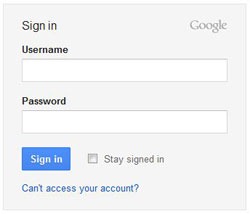


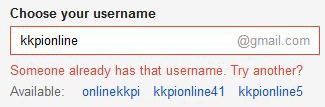
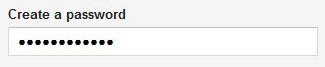

















 Mari kita buka program AutoCAD melalui Icon di Desktop atau dengan cara klik Start > All Programs > Autodesk > AutoCAD 2010 > AutoCAD 2010.
Mari kita buka program AutoCAD melalui Icon di Desktop atau dengan cara klik Start > All Programs > Autodesk > AutoCAD 2010 > AutoCAD 2010. Nah akan muncul Dialog Box untuk pilihan template yang akan digunakan. Pada tutorial ini, kita akan menggunakan satuan Metric. Coba lihat bagian kanan-bawah pada Dialog Box , temukan Tanda Panah Kecil yang ada disebelah tombol Open, lalu klik. Kemudian pilih tulisan Open with no Template – Metric.
Nah akan muncul Dialog Box untuk pilihan template yang akan digunakan. Pada tutorial ini, kita akan menggunakan satuan Metric. Coba lihat bagian kanan-bawah pada Dialog Box , temukan Tanda Panah Kecil yang ada disebelah tombol Open, lalu klik. Kemudian pilih tulisan Open with no Template – Metric.



 Aktifkan layer Kolom, buat kotak dengan ukuran 0,15×0,15 menggunakan perintah Rectangle. Gunakan perintah Move untuk memindahkan gambar kolom ke pojok kiri atas as, lalu duplikat disetiap pojok as dengan menggunakan perintah Copy.
Aktifkan layer Kolom, buat kotak dengan ukuran 0,15×0,15 menggunakan perintah Rectangle. Gunakan perintah Move untuk memindahkan gambar kolom ke pojok kiri atas as, lalu duplikat disetiap pojok as dengan menggunakan perintah Copy.
 Aktifkan layer Dinding cat, gambar dinding dengan perintah Rectangle pada keempat sisi dinding dengan menyambungkan kotak kolom dan kolom . Silahkan pahami dengan melihat gambar ini:
Aktifkan layer Dinding cat, gambar dinding dengan perintah Rectangle pada keempat sisi dinding dengan menyambungkan kotak kolom dan kolom . Silahkan pahami dengan melihat gambar ini:
 Aktifkan layer Kusen, buat gambar kusen pintu dan jendela dengan ukuran seperti gambar dibawah ini dengan menggunakan perintah Rectangle dan Arc.
Aktifkan layer Kusen, buat gambar kusen pintu dan jendela dengan ukuran seperti gambar dibawah ini dengan menggunakan perintah Rectangle dan Arc.
 Aktifkan layer Kaca, gambar kaca dengan ketebalan 0,01 pada setiap kusen jendela dengan perintah Polyline.
Aktifkan layer Kaca, gambar kaca dengan ketebalan 0,01 pada setiap kusen jendela dengan perintah Polyline.
 Aktifkan layer Lantai, buat gambar lantai dengan tebal jarak 0,50 dari tepi dinding luar dengan perintah Polyline.
Aktifkan layer Lantai, buat gambar lantai dengan tebal jarak 0,50 dari tepi dinding luar dengan perintah Polyline.
 Aktifkan layer Dinding batu, buatlah gambar dinding batu disetiap pojok kolom dengan tebal 0,02 menggunakan perintah Polyline (lihat gambar dibawah ini).
Aktifkan layer Dinding batu, buatlah gambar dinding batu disetiap pojok kolom dengan tebal 0,02 menggunakan perintah Polyline (lihat gambar dibawah ini).
 Aktifkan layer Dinding tekstur, buatlah gambar dinding tekstur disetiap sisi dinding diantara dinding tekstur dengan tebal 0,01 menggunakan perintah Polyline (lihat gambar dibawah ini).
Aktifkan layer Dinding tekstur, buatlah gambar dinding tekstur disetiap sisi dinding diantara dinding tekstur dengan tebal 0,01 menggunakan perintah Polyline (lihat gambar dibawah ini).

 Aktifkan layer Arsir, buatlah gambar batas arsiran dinding dalam dengan menggunakan perintah Offset dengan jarak 0,02. Lalu atur dengan Stretch untuk merapihkan.
Aktifkan layer Arsir, buatlah gambar batas arsiran dinding dalam dengan menggunakan perintah Offset dengan jarak 0,02. Lalu atur dengan Stretch untuk merapihkan.



